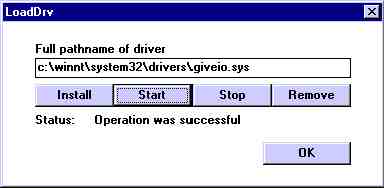IRdeo
Plus
09.04.2018
IRdeo Plus ist eine Softwareerweiterung des IRdeo Standardprogramms
und hat gegenüber der Standardversion folgende Besonderheiten :
- lauffähig unter Windows - NT/2000/XP.
Achtung
: Zur Zeit besteht, nur für NT/2000/XP, die Einschränkung,
daß IRdeo Plus richtig zuverlässig erst ab einer Prozessorgeschwindigkeit
von 1,4 GHz Infrarotcodes sendet. An einer Abhilfe wird gearbeitet; es
kann jedoch kein Fertigstellungsdatum garantiert werden.
IRdeo Plus
benötigt unter Windows - NT/2000/XP den Treiber GIVEIO.SYS von Dale
Roberts, der von der IRdeo Softwareseite geladen werden
kann. Dieser Treiber ist sehr gutmütig, die Installation ist weiter unten
beschrieben. Bisher habe ich noch von keinen Problemen gehört. Trotzdem sollten
Sie versuchen, den Treiber zu installieren, bevor Sie sich IRdeo Plus für
NT/2000/XP beschaffen. Unter Windows 2000 ist der Treiber nicht so pflegeleicht
wie unter NT. - Infrarot
- Wahlweise Windows Real Time
Modus
Damit werden während der Infrarot Aktivitäten alle anderen
Programme "unterdrückt", um noch bessere Impulse zu bekommen. Beeindruckend!
- Einige Zusatzfunktionen bei Infrarotcodes lernen.
- Infrarotbetrieb
ist batch-fähig.
- Infrarot Befehlssynthese.
- Direkte
Dekodierung von RC5 Befehlen
- Infrarotbefehl als WAV Datei : Wahlweise
wird beim Infrarotbefehl-Lernen eine .WAV Datei ausgegeben, an der man den genauen
Signalverlauf eines Infrarotbefehls, z.B. mit Cool '96, wie auf einem Speicherscope
genau studieren und ausmessen kann. Als Samplerate ist 8 kHz angegeben. Diese
Zeit ist aber nur ein Platzhalter, da man sonst mit Cool '96 keine Auflösung
bis in den usec Bereich erzielen kann. Mit diesem kleinen Trick kann Cool, eigentlich
für Sounds im Kilohertz Bereich gerüstet, nun auch Kurven im usec Bereich
gut ausmessen : der Zahlenwert der in msec (Millisekunden) ausgemessenen Zeit
ergibt, mit 8 multipliziert, die wirkliche Zeit in usec. Ein Beispielbefehl :
Sony CD Play, Zyklus Zeit 600 usec, 4 Wiederholungen, Hexcode : F5 AB 6B
55 80, Pausenzeit zwischen Befehlen 25 msec, Gesamtzeit des Befehls 156 msec :
sonyplay.wav. Mit Cool-Edit sieht das ganze dann ungefähr
so aus :
 .
(Vergrößerung)
.
(Vergrößerung)
- Videoschnitt
- nicht lineares Schneiden. Die Zuspieler (Sony oder Panasonic)
werden per Kabel gesteuert (Play, Rew, FF etc.). Damit müßen
die Szenen des Zuspielmaterials nicht mehr zeitlich hintereinander folgen, sondern
können beliebig zusammengestellt werden.
- Unterstützung und Display
von Timecode.
- Aufnahmerecorder (Sony oder Panasonic) können nun
auch per Kabel gesteuert werden, natürlich weiterhin auch per Infrarot.
- Bei
langen "Löchern" im Zuspielmaterial oder Szenen aus der Vergangenheit können
die Schnittpunkte per Spulen oder Cue angefahren werden. Die Zeiten für
"lang" sind konfigurierbar.
- Die Zeit, die der Aufnahmerecorder maximal
noch in "Aufnahme-Pause" verharrt, wird permanent nachgeführt und
in einem Count-Down Zähler angezeigt. Diese Zeit beträgt typischerweise
5 Minuten, kann aber beliebig angepaßt werden.
- Folgende Befehle
gibt es zusätzlich (Liste mit rechter Maustaste über der Schnittliste)
:
- Stop
- Offset = setzt Offsets für Zuspieler
- Goto
= fährt den Zuspieler an bestimmte Positionen
- Dialogbox =
erlaubt manuelle Aktionen während des Schnittes
- Aufnahmerecorder
= Umschalten des Aufnahmerecorders
Wie
bekomme ich IRdeo Plus ?Die erweiterten Funktionen von IRdeo
Plus sind in der frei benutzbaren IRdeo Version enthalten und können
per Codewort freigeschaltet werden. Bei der Installation unter NT/2000/XP ist
zu beachten, daß die Bestimmung des Timings erst nach der Eingabe
des Lizenzcodes erfolgen kann.
AusprobierenDie
elementaren Funktionen von IRdeo Plus sind freigeschaltet und können
vor der Beschaffung unter Windows 3.1x/9x ausprobiert werden. Im Infrarotteil
sind die Standardfunktionen klar, die elementaren Funktionen für den Videobetrieb
sind die Steuerungskommandos für die Sony und Panasonic Zuspieler/Aufnahmerecorder.
Können die Geräte per Funktionsknopf von der Videomaske aus gesteuert
werden, funktioniert auch IRdeo Plus. Da das identische Programm benutzt
wird, entspricht die Funktionalität unter NT/2000/XP der Funktionalität
der 32 Bit Version unter Windows 9x. IRdeo NT/2000 kann nur unter Windows
9x vorher ausprobiert werden. Ob sich der NT Treiber mit ihrer Version von
NT/2000/XP verträgt, können Sie mit diesem Programm überprüfen
: test_nt.zip.
Windows
NT 4 und Giveio 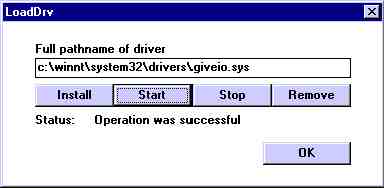
- Das Treiberpaket von der IRdeo Softwareseite in ein Verzeichnis laden.
- Entpacken.
Es gibt eine "Readme" Datei.
- Die Datei "giveio.sys"
in das Verzeichnis c:\winnt\system32\drivers\ kopieren.
- LOADDRV.EXE
aufrufen.
- Achtung : Bei Loaddrv reicht es nicht, nur den Pfad anzugeben.
Man muß auch den Treiber mit angeben.
- Also: den Pfad und die Treiberdatei
angeben : c:\winnt\system32\drivers\giveio.sys , siehe oben. Nicht den
vorgeschlagenen Pfad nehmen.
- "INSTALL" und "START"
startet den Treiber.
- (Wenn man sich ein bischen vertan hat, putzt "Remove"
die Registry-Einträge wieder.)
- Der Treiber startet automatisch,
wenn man die entsprechende Einstellung in "Start/Einstellungen/Systemsteuerung/Geräte"
macht.
Windows 2000 und Giveio
Hier ist ein Rezept zur Installation von GiveIO unter Windows 2000
: - Alle Schritte wie unter Windows NT 4.0 durchführen (siehe
oben).
- Start->Einstellungen->Systemsteuerungen->System->Hardware->Geräte-Manager
- dort Ansicht->Ausgeblendete Geräte anzeigen
- im
Baum "Nicht-PnP-Treiber" aufmachen und giveio selektieren...
- mit
rechter Maustaste->Eigenschaften->Treiber....
- Starten->Type = Automatisch
- Fertig.
Und hier die Hintergrundinformation
:
Das Loaddrv Programm gibt einen Pfad vor: c:\windows\system32\drivers\.
Der Dienst läßt sich damit installieren, auch wenn das Verzeichnis
(bei 2000) WINNT heißt oder die giveio.sys nicht dort vorhanden ist. Nur
starten läßt es sich dann nicht. Es könnte sein, daß
die giveio.sys zumindest auf der gleichen Partition wie das Betriebssystem liegen
muß, aber dafür ist noch kein nachvollziehbarer Grund zu erkennen.
Als größter Mangel ist sicher zu nennen, dass der Dienst sich nicht
automatisch in der Dienstverwaltung von 2000 anmeldet und seine Startangaben daher
nicht verändert werden können. Ohne automatischen Start muß man
ihn jedesmal über das LoadDrv Programm starten.
Es gibt allerdings, neben
der "einfachen" Prozedur von oben, noch eine Möglichkeit, die Startart
des Treibers zu ändern:
- Von der Windows 2000 CD booten und die
Wiederherstellungskonsole (NICHT die Notfallreparaturkonsole) starten.
*alternativ kann man die Wiederherstellungskonsole unter win2k mit dem Befehl
"winnt32 /cmdcons" (befindet sich auf der Installations-CD) installieren. Die
Option steht dann bei jedem Start im Bootmenü zur Verfügung*
-
Die Konsole ist eine Art Mini-NT DOS-Modus. Dort kann man mit dem Befehl 'enable'
die Startart ändern.
Syntax: enable giveio service_auto_start
*anstatt 'auto' kann man auch 'demand' für manuellen start, 'system'
oder 'boot' eintragen. Analog verfährt man mit wddj_nt. - Fertig!
Win2k neu starten und loslegen. Durch "enable" wird wohl nur ein Wert in der Registry
geändert, vermutlich gibt es also einen einfacheren Weg über regedit.
Hier
gibt es sicher noch andere Möglichkeiten, den Ablauf zu optimieren. Insidertipps
und Feedback willkommen.
Windows 2000
- Misc. Einige Windows 2000 Installationen
benötigen einige zusätzliche Kommandos für die serielle Schnittstelle.
Wovon abhängt, wann man diese Kommandos benötigt, habe ich noch nicht
herausgefunden.
Wenn also IRdeo Plus zunächst nicht spielt, versuchen
Sie die Option "Infraroteinheit/Allocate" zu setzen. Danach das Programm einmal
neu starten. Dies hat die bisher störrischen Installationen zum Spielen überredet.
Windows
XP Eigentlich ist XP ja "nur" der
logische Nachfolger von NT/2000. Die Installation des Giveio Treibers funktioniert
identisch, allerdings heißt das Verzeichnis jetzt (wieder) :
c:\windows\system32\drivers\giveio.sys
Sonst funktioniert alles wie bei Windows 2000.
Bemerkungen zum nicht-linearen
SchneidenEs gibt im wesentlichen neben "Play" noch zwei Methoden,
den beabsichtigten Schnittpunkt anzufahren : Cue und Spulen. Beim Spulen
wird das Band ausgefädelt. Auf diese Weise braucht es nicht um den Kopf herumgeführt
zu werden und kann schneller transportiert werden. Bei "Cue" bleibt das Band während
des Transportes am Kopf anliegen. Kurze Sprünge sollte man per "Cue" machen,
da man sich dabei das Aus-/Einfädeln spart. Bei größeren Sprüngen
lohnt sich Spulen. Die Optionen lassen sich einzeln zuschalten. Auch die Schwellen,
ab denen gecuet/gespult werden sollen, lassen sich konfigurieren.
TimecodeBei
Geräten mit Timecode kann man bedenkenlos spulen oder "cuen", der Timecode
setzt framegenau wieder auf. Muß man auf Timecode verzichten, leidet die
Genauigkeit des Schnittes. Daher sollte man hier nur "Cue zurück" erlauben.
Die einzelnen Frames des Timecodes werden zur Zeit nicht dargestellt, sondern
nur intern verarbeitet. Die Schnittliste erlaubt ebenfalls die Angabe von einzelnen
Frames. Dies gilt für Sony und Panasonic.
Der Sony Timecode wird in den
Telegrammen von Control-L mit ausgegeben. IRdeo (und natürlich auch
IRdeo Plus) dekodiert diese Information vollständig. Bei IRdeo
Plus kann wahlweise der komplette Timecode angezeigt werden. Allerdings
verliert man dann die Anzeige des Arbeitsmodus des Camcorders. Unabhängig
von der Darstellung des Sony Timecodes werden die Frames immer, insbesondere bei
Cut-In und Cut-out, berücksichtigt.
Das Rätsel der Codierung des
Panasonic Timecodes habe ich mangels Equipment noch nicht gelüftet.
Panasonic
CuePanasonic macht noch "Zicken" : "Cue" funktioniert
nicht zuverlässig und stabil. Wegen fehlender Panasonic Dokumentation ist
eine Verbesserung schwierig. Momentan gewählte Abhilfe :
Cue vorwärts
: Play
Cue rückwärts : Play reverse
Sprünge
im TimecodeUwe Krüger, Berlin, empfiehlt:
"Da man
neue Kassetten vor der ersten Benutzung sowieso einmal durchspulen sollte, habe
ich mir angewöhnt, diese einmal komplett im Rec-Modus durchlaufen zu lassen.
Da bei vorhandenem Timecode eine spätere Aufnahme diesen nicht verändert,
umgeht man dieses Problemchen. Und sollte man es vergessen haben, kann man den
Timecode auch nachträglich aufbringen, ohne Bild oder Ton zu beeinträchtigen
(zumindest mit meiner TR3100). So habe ich meinen ganzen alten Kassetten noch
mit TC versehen können." Wenn nun trotzdem Sprünge im Timecode sind,
also z.B. zunächst Timecode zwischen 20:00 und 30:00 bearbeitet wird, und
dann ein Stück 0:00 bis 5:00 kommt, gibt es mit dem nicht linearen Schnitt
Probleme. Beim Schnitt "2:30, 3:15" fängt IRdeo Plus an zu spulen,
aber in die falsche Richtung.
Mögliche Abhilfe :
- Unlizenzierte
IRdeo Version nehmen
- Mit Goto ans Ende des ersten Stücks fahren
(also auf 30:00 im obigen Beispiel)
Bei Erreichen des Zeitsprunges hält
IRdeo Plus automatisch an und wechselt in den "Play" Modus.
OffsetDer
eingetragene Offset wird bei der Steuerung zu dem momentan angezeigten Zählerstand
addiert und erst dann verarbeitet. Damit kann man zum Beispiel Teilschnitte, die
sich bei 42:10, 44:32 ff. befinden auch schneiden, indem man die Szene bei 42:10
anfährt, 42:10 in das Offsetfeld einträgt, und dann den Zählerstand
auf "0:00" stellt. Diese Möglichkeit des Offsets ist für Kameras ohne
Timecode gedacht.
Offset und Timecode-Zuspieler : per Offsetdefintion ist
es möglich, mit nur einer "Timeline" zu arbeiten, wenn zwei Zuspieler etwas
versetzten Timecode aufweisen.
Viel Spaß mit IRdeo
!